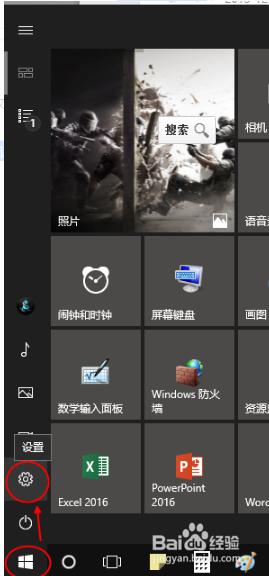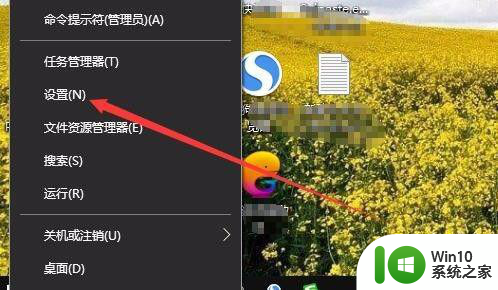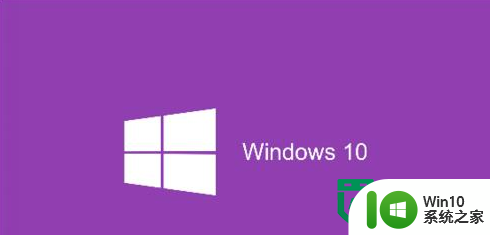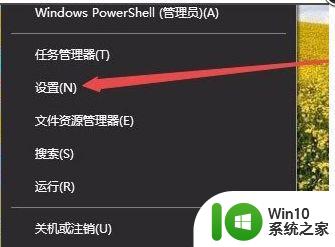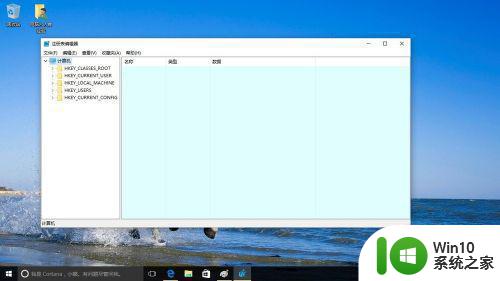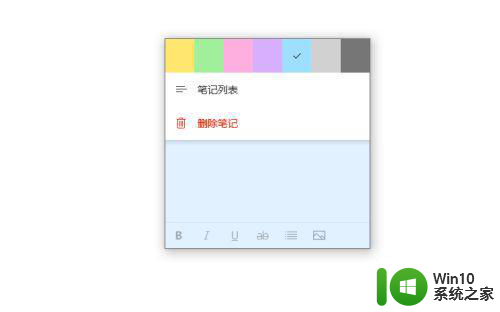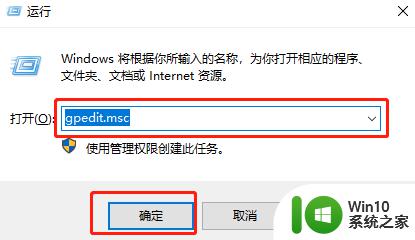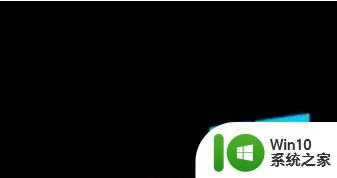win10更换关机界面颜色的操作方法 如何自定义win10关机界面颜色
更新时间:2023-12-25 15:39:49作者:yang
在日常使用Windows 10的过程中,我们经常会遇到关机界面的出现,对于一些用户来说,这个默认的关机界面颜色可能显得单调乏味。幸运的是Windows 10允许用户自定义关机界面的颜色,以满足个人喜好和审美需求。通过简单的操作方法,我们可以轻松更换关机界面的颜色,让关机时的画面更加丰富多彩。接下来我们将介绍如何自定义Win10关机界面颜色,让你的电脑焕发出独特的个性魅力。
1、打开win10开始菜单,点击下图红色圆圈标记的齿轮图标(设置):。
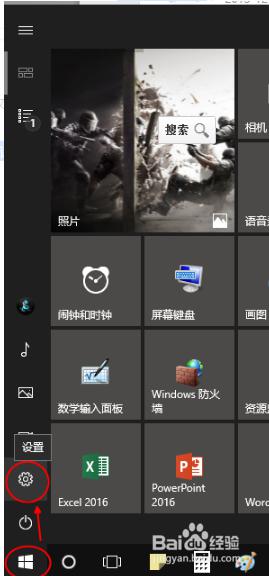
2、点击“个性化”。
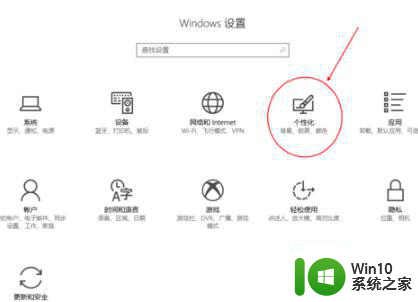
3、点击“颜色”,看到“Windows颜色”,默认是蓝色,可以改成列出色块的所有颜色,还可以添加自定义色,这个颜色设置包含了win10关机背景色、磁贴背景色、日历中的标记色。
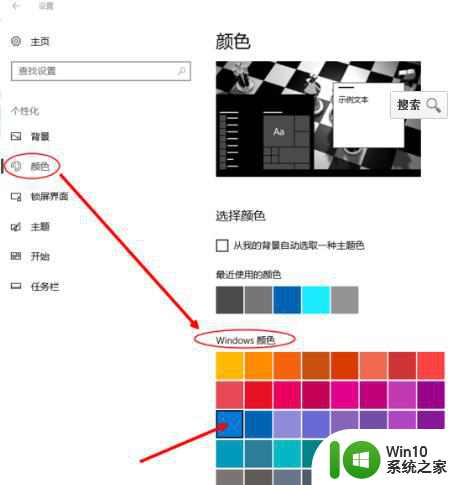
以上就是win10更换关机界面颜色的操作方法的全部内容,有需要的用户可以按照以上步骤进行操作,希望对大家有所帮助。